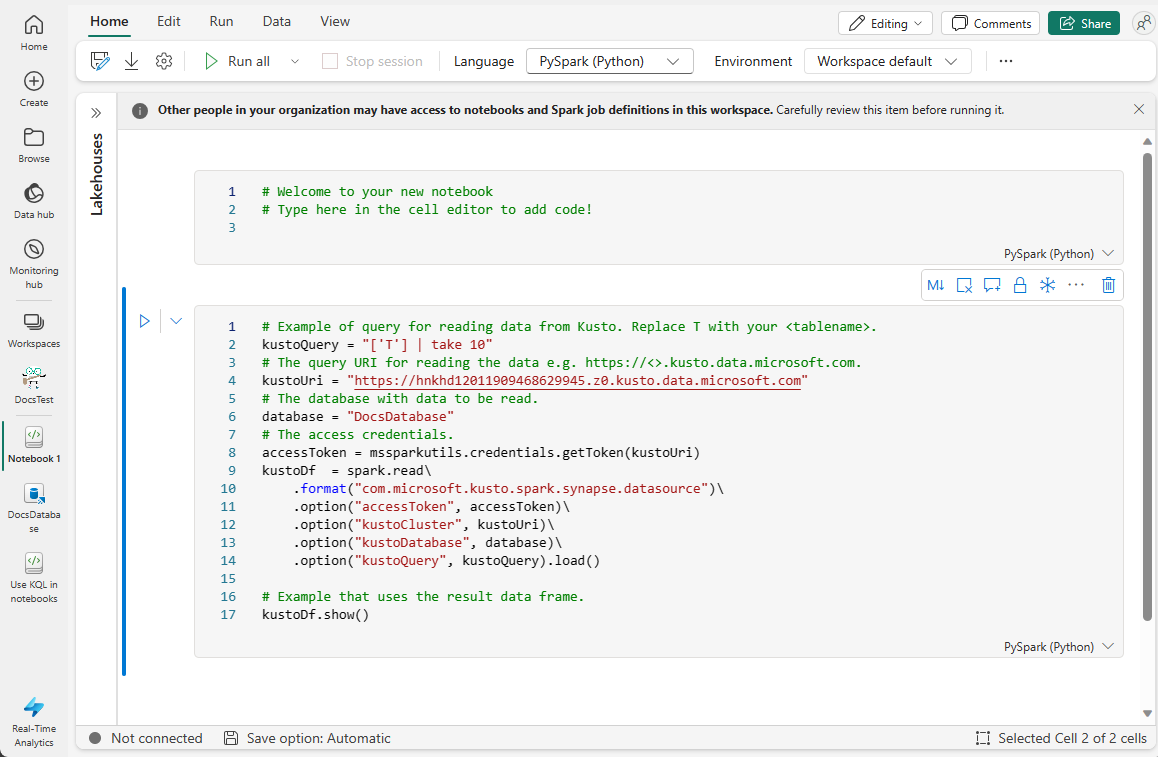Používanie poznámkových blokov služby Fabric s údajmi z databázy KQL
Poznámkové bloky sú čitateľné dokumenty obsahujúce popisy a výsledky analýzy údajov, ako aj spustiteľné dokumenty, ktoré je možné spustiť na vykonanie analýzy údajov. V tomto článku sa dozviete, ako používať poznámkový blok služby Fabric na pripojenie k údajom v databáze KQL a spúšťanie dotazov pomocou natívneho jazyka KQL (Kusto Query Language). Ďalšie informácie o poznámkových blokoch nájdete v téme Ako používať poznámkové bloky služby Microsoft Fabric.
Existujú dva spôsoby, ako používať poznámkové bloky služby Fabric s údajmi z databázy KQL:
Požiadavky
- Pracovný priestor s kapacitou povolenou pre službu Microsoft Fabric
- Databáza KQL s aspoň zobrazovanými povoleniami
Použitie úryvkov Kusto v poznámkovom bloku
Poznámkové bloky tkaniny poskytujú úryvky kódu, ktoré vám pomôžu jednoducho písať bežne používané vzory kódu. Úryvky môžete použiť na zápis alebo čítanie údajov v databáze KQL pomocou KQL.
Prejdite do existujúceho poznámkového bloku alebo vytvorte nový.
V bunke kódu začnite písať kusto.
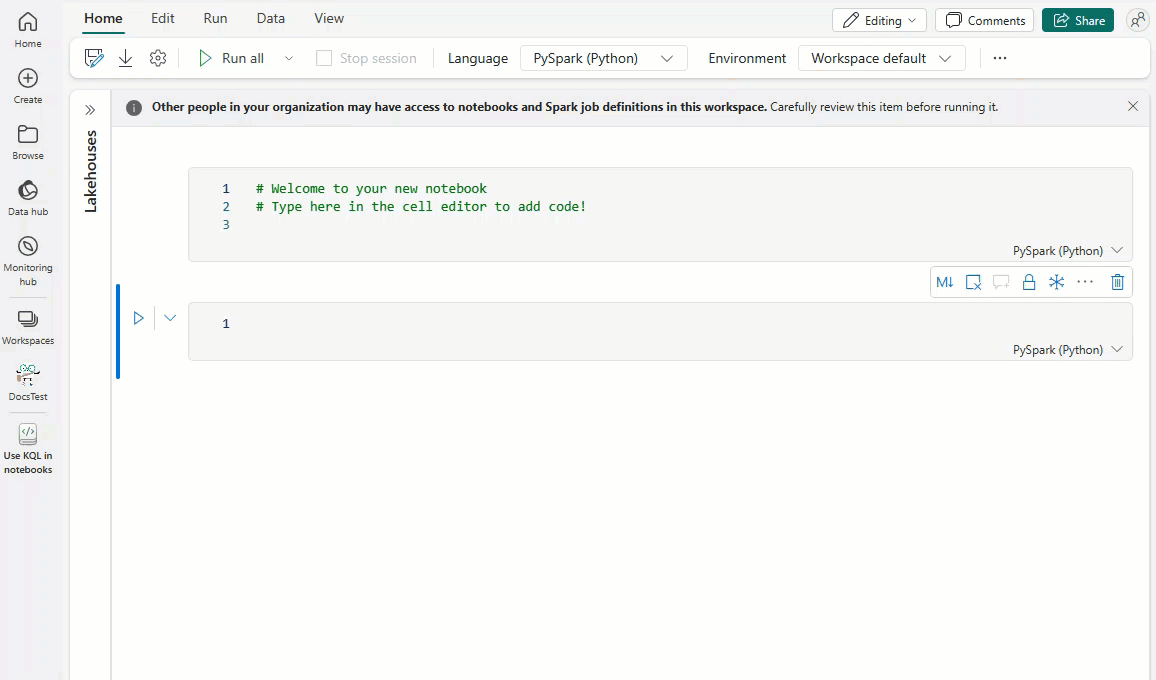
Vyberte úryvok kódu, ktorý zodpovedá operácii, ktorú chcete vykonať: Zapisovanie údajov do databázy KQL alebo Čítanie údajov z databázy KQL.
Nasledujúci zlomok kódu zobrazuje príklad operácie čítania údajov:
# Example of query for reading data from Kusto. Replace T with your <tablename>. kustoQuery = "['T'] | take 10" # The query URI for reading the data e.g. https://<>.kusto.data.microsoft.com. kustoUri = "https://<yourKQLdatabaseURI>.z0.kusto.data.microsoft.com" # The database with data to be read. database = "DocsDatabase" # The access credentials. accessToken = mssparkutils.credentials.getToken(kustoUri) kustoDf = spark.read\ .format("com.microsoft.kusto.spark.synapse.datasource")\ .option("accessToken", accessToken)\ .option("kustoCluster", kustoUri)\ .option("kustoDatabase", database)\ .option("kustoQuery", kustoQuery).load() # Example that uses the result data frame. kustoDf.show()Nasledujúci zlomok kódu zobrazuje príklad operácie zápisu údajov:
# The Kusto cluster uri to write the data. The query Uri is of the form https://<>.kusto.data.microsoft.com kustoUri = "" # The database to write the data database = "" # The table to write the data table = "" # The access credentials for the write accessToken = mssparkutils.credentials.getToken(kustoUri) # Generate a range of 5 rows with Id's 5 to 9 data = spark.range(5,10) # Write data to a Kusto table data.write.\ format("com.microsoft.kusto.spark.synapse.datasource").\ option("kustoCluster",kustoUri).\ option("kustoDatabase",database).\ option("kustoTable", table).\ option("accessToken", accessToken ).\ option("tableCreateOptions", "CreateIfNotExist").mode("Append").save()Do úvodzoviek každého poľa v údajovej bunke zadajte požadované informácie:
Pole Description Súvisiace prepojenia kustoQuery Dotaz KQL, ktorý sa má vyhodnotiť. Prehľad KQL KustoUri Identifikátor URI dotazu vašej databázy KQL. Kopírovanie identifikátora URI databázy KQL databáza Názov vašej databázy KQL. Prístup k existujúcej databáze KQL údaje Údaje, ktoré sa majú zapísať do tabuľky. Spustite bunku kódu.
Vytvorenie poznámkového bloku z databázy KQL
Keď v databáze KQL vytvoríte poznámkový blok ako súvisiacu položku, poznámkový blok bude mať rovnaký názov ako databáza KQL a bude obsahovať informácie o pripojení.
Prejdite do svojej databázy KQL.
Vyberte položku Poznámkový blok novej súvisiacej položky>.
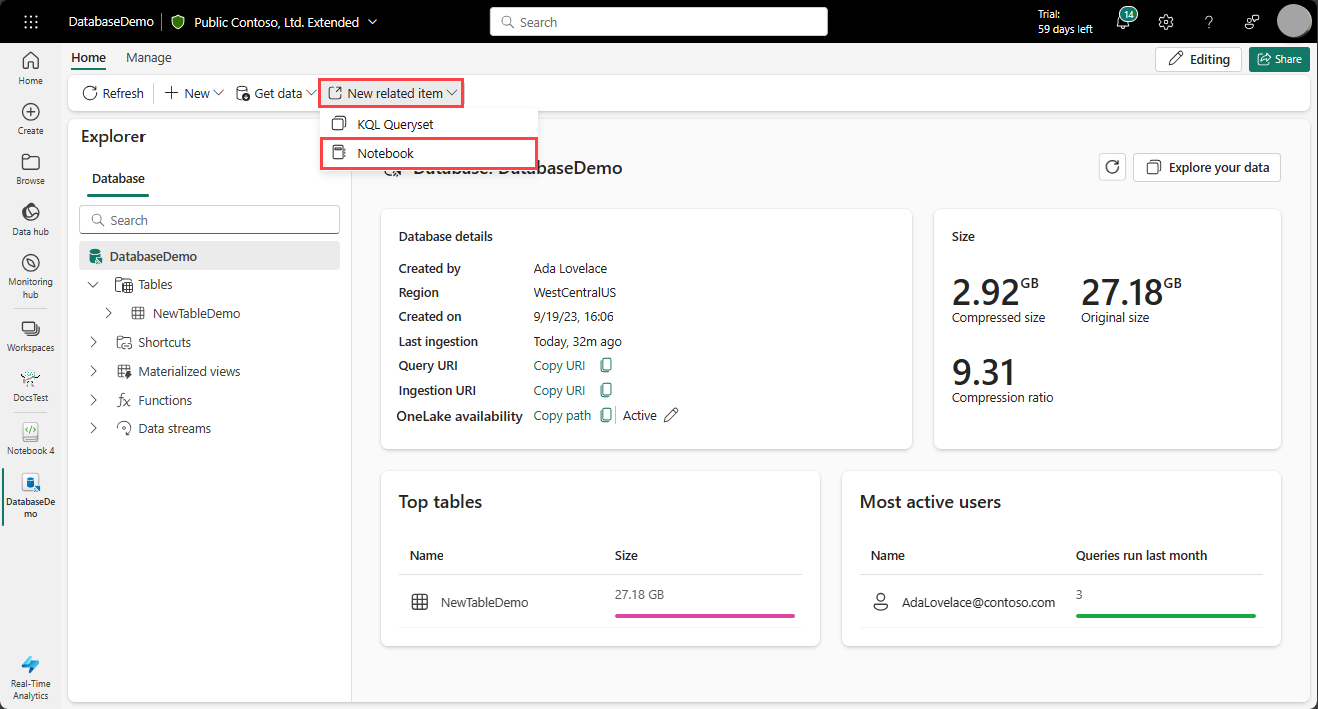
Poznámkový blok je vytvorený s vopred vyplnenými údajmi databázy KustoUri.
Zadajte dotaz KQL, ktorý sa má vyhodnotiť v poli kustoQuery .
Spustite bunku kódu.